Многие пользуются устройствами без кнопки "домой". Например, с тачскрином или специальной программой.
Как сделать скриншот без этой кнопки? Несколько способов есть.
Первый способ - использовать кнопки на устройстве. Например, на некоторых смартфонах можно сделать скриншот, нажав кнопки "включение" и "уменьшение громкости". Это сохранит изображение в памяти устройства.
Еще один способ - использовать специальные приложения для снятия скриншота. Существует много приложений, позволяющих делать скриншоты без кнопки "домой". Некоторые из них также позволяют редактировать изображения, добавлять текст, фильтры и делиться скриншотами в социальных сетях.
Несмотря на отсутствие кнопки "домой", скриншот на мобильном устройстве все равно возможно. Просто используйте один из предложенных методов - комбинацию кнопок или специальное приложение. Найдите подходящий способ для вашего устройства и наслаждайтесь возможностью делать скриншоты без проблем.
Получение скриншота на устройстве без кнопки "домой"

Если у вас iPhone X или более поздняя модель, для сделать скриншот, выполните следующие шаги:
| Шаг 1: | Откройте экран, который хотите зафиксировать скриншотом. | ||||||||||||||||
| Шаг 2: | Нажмите и одновременно удерживайте боковую кнопку на правой стороне устройства. | ||||||||||||||||
| Шаг 3: |
| Нажмите и отпустите кнопку увеличения громкости на левой стороне устройства. | |
| Шаг 4: | Экран мигнет, и вы услышите щелчок камеры, обозначающий успешный скриншот. |
| Шаг 5: | Найдите скриншот в разделе "Фотографии" вашего устройства. |
Теперь вы знаете, как делать скриншоты на устройствах без кнопки "домой", например, на iPhone X и более поздних моделях. Эта функция позволяет легко фиксировать на экране интересные моменты и делиться ими с другими.
Использование стандартных средств устройства

Существуют различные способы сделать скриншот на устройствах без кнопки "домой", используя стандартные средства встроенной камеры или операционной системы:
- Использование сочетания клавиш
Многие устройства поддерживают комбинацию клавиш для сделки скриншота, такую как "Громкость вниз + Вкл./Выкл. кнопка" или "Домой + Вкл./Выкл. кнопка". Нажав эти клавиши одновременно, скриншот сделается и сохранится в галерее устройства.
Некоторые устройства предлагают возможность сделать скриншот с помощью жеста. К примеру, можно провести три пальца от верхней части экрана к нижней или нажать и удерживать три пальца на экране. Это стандартные жесты, которые настраиваются в настройках устройства.
Некоторые операционные системы, такие как Android или iOS, предлагают встроенные функции для снятия скриншотов без кнопки домой. Например, на Android 11 можно использовать функцию "Сохранение экрана" в панели быстрых настроек, а на iOS сделать скриншот с помощью различных жестов, таких как "Свайп вниз с верхнего правого угла" или "Свайп вниз с верхнего левого угла".
На маркетплейсах приложений можно найти различные программы для создания скриншотов без использования кнопки домой. Они могут предлагать дополнительные функции и возможности настройки, такие как задержка перед снятием скриншота или редактирование полученного изображения.
Есть несколько способов сделать скриншот без кнопки домой на устройствах, используя стандартные средства встроенной камеры или операционной системы. Выберите наиболее удобный вариант, подходящий для вашего устройства.
Использование специальных приложений

Если ваше устройство не поддерживает функцию получения скриншота без нажатия физической кнопки домой, можно воспользоваться специальными приложениями, доступными в магазине приложений вашей операционной системы.
Эти приложения позволяют создавать скриншоты экрана с помощью вспомогательной панели или жестов. Настройки этих приложений часто позволяют задать определенную комбинацию жестов или действий для создания скриншота.
При выборе приложения для создания скриншотов важно обратить внимание на рейтинг, отзывы пользователей и функциональность. Некоторые приложения предлагают дополнительные возможности, такие как аннотация и редактирование.
После установки приложения нужно настроить его так, чтобы можно было создавать скриншоты без использования кнопки "домой". Подробную инструкцию обычно предоставляют разработчики приложения или на их сайтах.
Назначение кастомной кнопки для скриншотов

Если у вашего устройства нет физической кнопки "домой" или хотите использовать другую кнопку для съемки скриншотов, можно назначить кастомную кнопку для этой задачи. Для этого нужно:
- Откройте настройки устройства.
- Выберите раздел "Управление жестами" или "Дополнительные возможности".
- Найдите опцию "Скриншот" или "Назначить кнопку скриншота".
- Выберите кастомную кнопку для скриншотов.
- Сохраните изменения и закройте настройки.
Теперь можно делать скриншоты, нажимая на выбранную кастомную кнопку. Обратите внимание, что на некоторых устройствах могут быть ограничения по назначению кастомных кнопок для определенных действий. В случае проблем обратитесь к руководству пользователя устройства или свяжитесь с производителем.
Использование жестов вместо кнопки домой
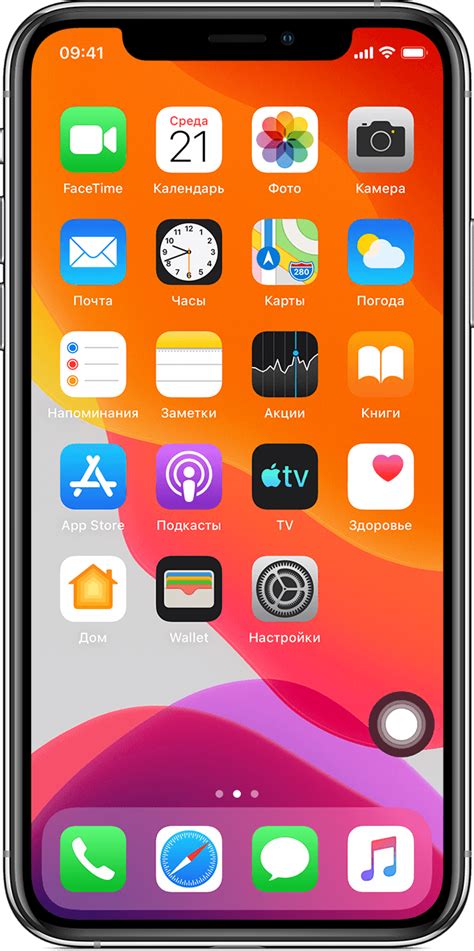
Кнопка "домой" на устройстве используется для перехода на главный экран или для выхода из приложения. Однако существуют способы сделать скриншот без необходимости использования этой кнопки, путем использования жестов:
- Для устройств на базе операционной системы Android с версией 10 и выше можно использовать жесты навигации. Настройте жесты на своем устройстве, чтобы осуществлять переход на главный экран путем свайпа снизу вверх.
- Для iPhone X и новее версии iOS тоже можно использовать жесты. Свайпните вверх снизу экрана до середины, чтобы вернуться на главный экран или свайпните и задержите палец на середине экрана для открытия сводки приложений.
Эти жесты позволяют сделать скриншот без использования кнопки "домой", делая навигацию по устройству более интуитивной и удобной. Экспериментируйте с жестами на своем устройстве и найдите тот, который больше подходит вам.
Установка расширений браузера для снятия скриншотов

Если у вас нет физической кнопки "домой" на устройстве или она не работает, можно использовать расширения браузера для снятия скриншотов.
Вот несколько расширений, которые вы можете установить:
- Awesome Screenshot - это расширение для браузера Chrome, которое позволяет делать скриншоты всей веб-страницы или ее части. Оно также предлагает функции редактирования скриншотов, такие как рисование, текст, стрелки и прямоугольники.
- Nimbus Screenshot - полезное расширение для Chrome. Позволяет делать скриншоты веб-страниц или их частей, добавлять аннотации, делать скринкасты и сохранять в различных форматах.
- Fireshot - расширение для браузеров Chrome, Firefox, Opera, Internet Explorer и Edge. Позволяет делать скриншоты веб-страниц или их частей, предлагая функции редактирования, такие как стрелки, фигуры, скрытие конфиденциальных данных и другие.
Для установки расширения откройте магазин расширений вашего браузера, найдите нужное расширение и нажмите "Установить". После установки оно будет доступно в панели инструментов.
Теперь можно снимать скриншоты без кнопки "домой", используя установленные расширения браузера.
Подключение устройства к компьютеру для скриншота
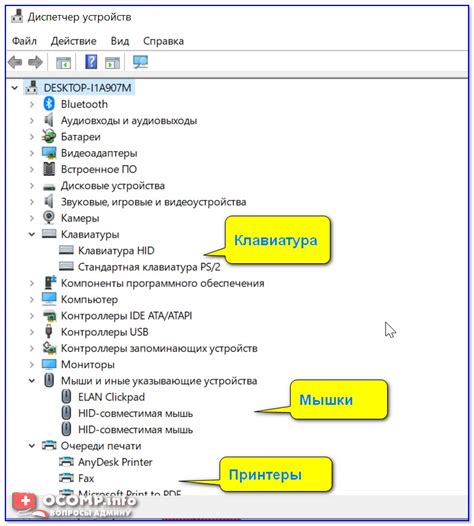
Если кнопка домой не работает, подключите устройство к компьютеру. Процедура зависит от операционной системы:
- Подключите устройство к компьютеру по USB.
- Выберите режим передачи файлов (MTP) на устройстве.
- Найдите устройство в проводнике на компьютере.
- Откройте нужную папку на устройстве.
- Откройте программу для создания скриншотов на компьютере.
- Перейдите на устройстве в место для скриншота.
- На компьютере нажмите кнопку для создания скриншота.
- Скриншот будет сохранен в выбранной папке на вашем устройстве.
Теперь у вас есть скриншот вашего устройства без использования кнопки домой. Вы можете повторить этот процесс для создания скриншотов в других местах.
Использование сенсорных кнопок вместо физической

Для тех, кто не имеет физической кнопки домой на своем устройстве или желает использовать альтернативный способ сделать скриншот, можно воспользоваться сенсорными кнопками.
Сенсорные кнопки – это программируемые области на экране, которые позволяют выполнить разные команды при касании. Для использования сенсорных кнопок вместо физической кнопки домой для создания скриншота, следуйте этим шагам:
| Шаг | Описание |
|---|---|
| 1 | Откройте настройки устройства. |
| 2 | Перейдите в раздел "Сенсорные кнопки" или "Жесты". |
| 3 | Настройте сенсорные кнопки для выполнения команды "Скриншот". |
| 4 | Сохраните изменения. |
| 5 | Теперь вы можете использовать сенсорные кнопки для создания скриншотов без физической кнопки домой. |
Использование сенсорных кнопок вместо физической кнопки домой для создания скриншотов - это удобный и простой способ получить нужный момент экрана без необходимости нажимать физическую кнопку.
Настройка вспомогательных инструментов для получения скриншота

Если ваше устройство не имеет кнопки "домой" или кнопки для создания скриншота, есть несколько вспомогательных инструментов, которые вы можете использовать для получения скриншота.
Один из самых популярных способов создания скриншотов - настройки операционной системы. На большинстве устройств iOS или Android есть раздел "Скриншоты", где можно настроить другую кнопку или жест для скриншотов.
Также можно использовать сторонние приложения из App Store или Google Play. Некоторые из них платные, но обычно есть бесплатные альтернативы.
Существуют также специальные аксессуары - Bluetooth-пульты или портативные кнопки для создания скриншотов.
Важно помнить, что доступность и возможности этих инструментов могут быть разными в зависимости от операционной системы и устройства. Рекомендуется провести свои собственные исследования и выбрать наиболее удобное и надежное решение для себя.
Независимо от выбранного инструмента, не забудьте проверить результат созданного скриншота перед использованием.
Кнопка "включение-громкость" вместо кнопки домой
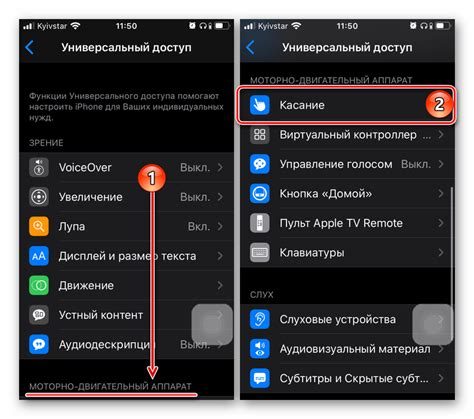
Если нужно создать скриншот без кнопки домой, как это делается на некоторых моделях смартфонов, можно использовать кнопку "включение-громкость" вместо нее. Этот способ позволяет сохранить изображение экрана без использования домашней кнопки, которая недоступна на некоторых моделях iPhone или Android.
Для снятия скриншота без кнопки домой нужно одновременно нажать и удерживать кнопку "включение-громкость" и держать ее в таком положении несколько секунд. При этом экран моментально фиксируется и сохраняется в виде изображения на вашем смартфоне.
Важно отметить, что эта комбинация кнопок может отличаться в зависимости от модели смартфона и операционной системы. Рекомендуется проверить документацию для вашей модели устройства или выполнить поиск в интернете, чтобы узнать точную комбинацию для вашего устройства.
Таким образом, использование кнопки "включение-громкость" в качестве альтернативы кнопке домой позволяет сделать скриншоты без необходимости обращаться к недоступной кнопке. Этот метод может быть полезен при использовании определенных моделей смартфонов, которые не оснащены физической кнопкой домой.